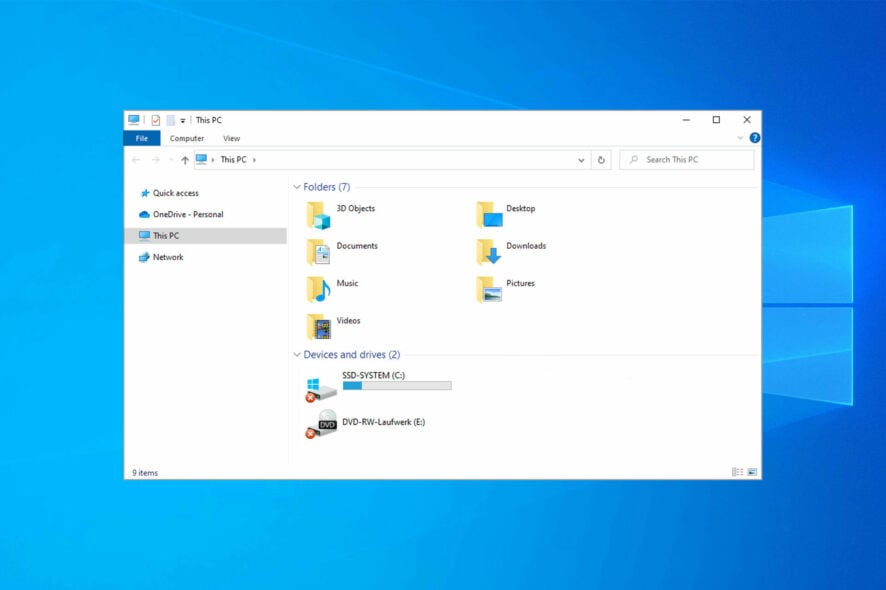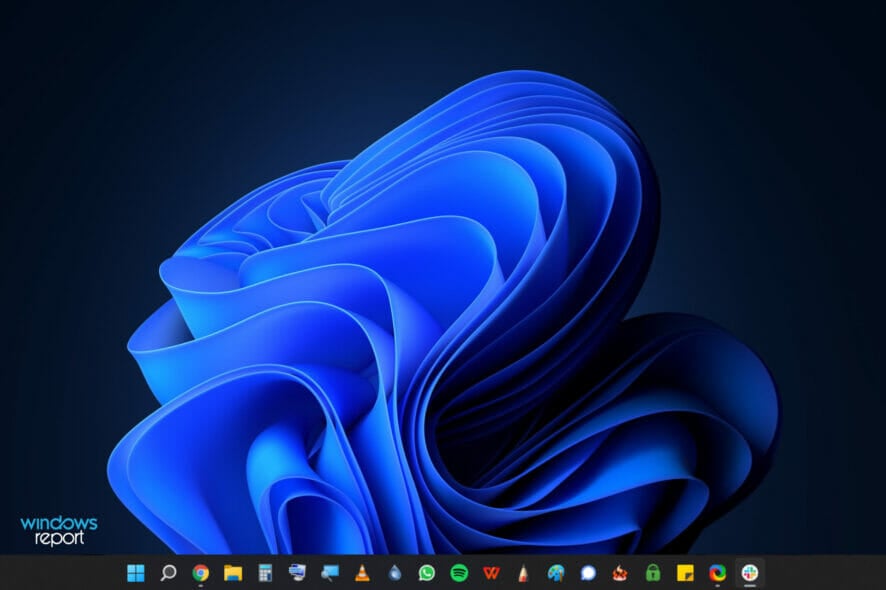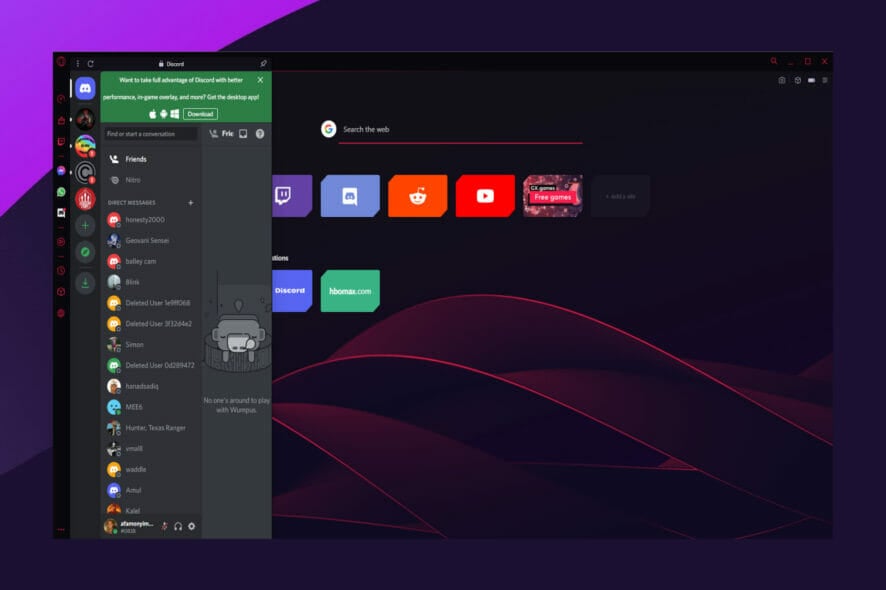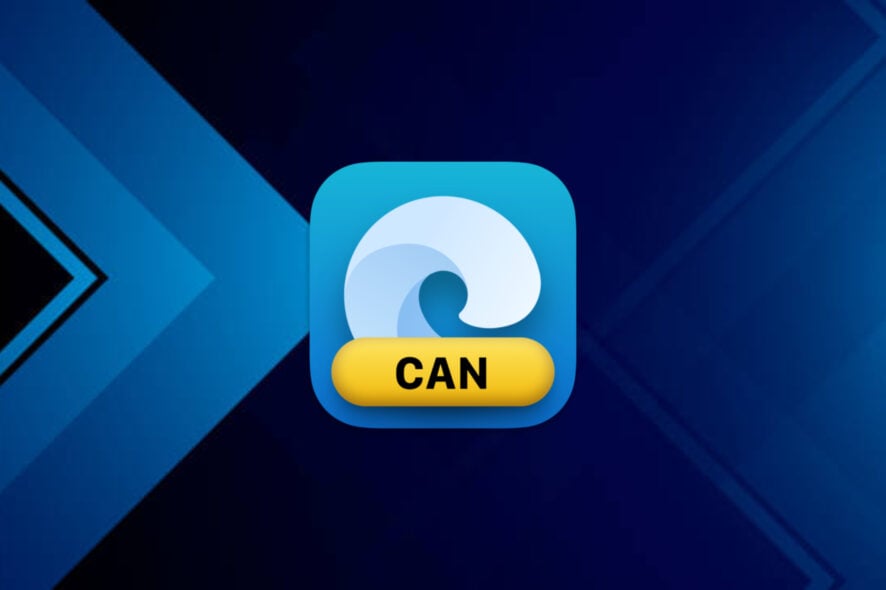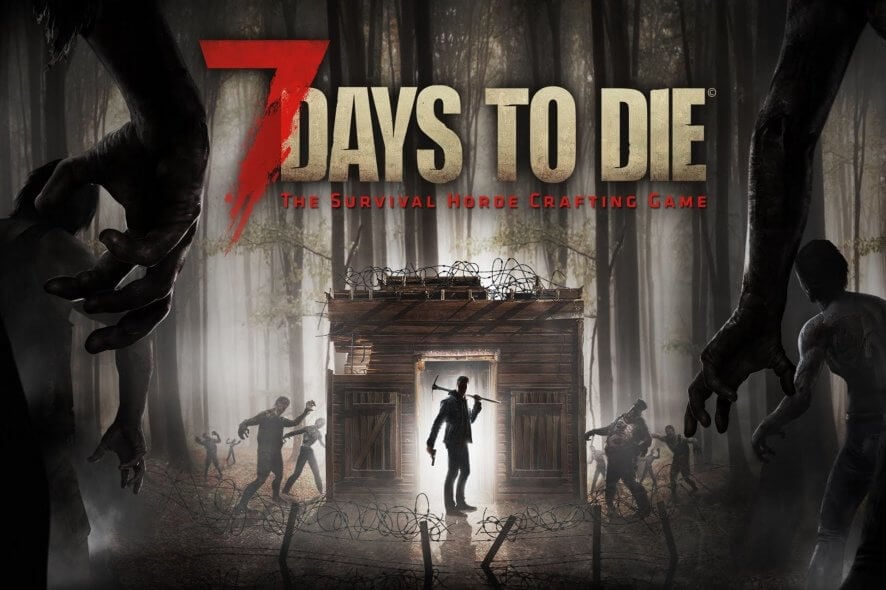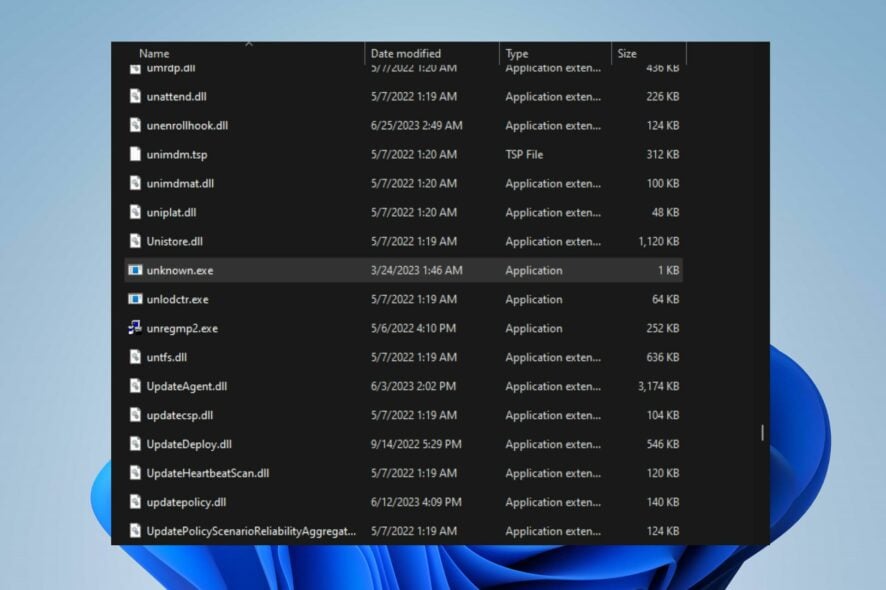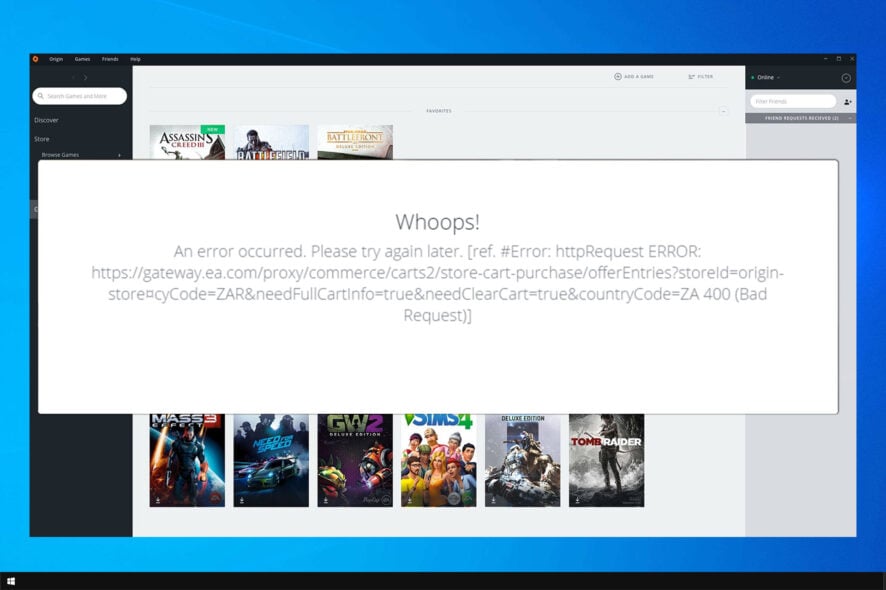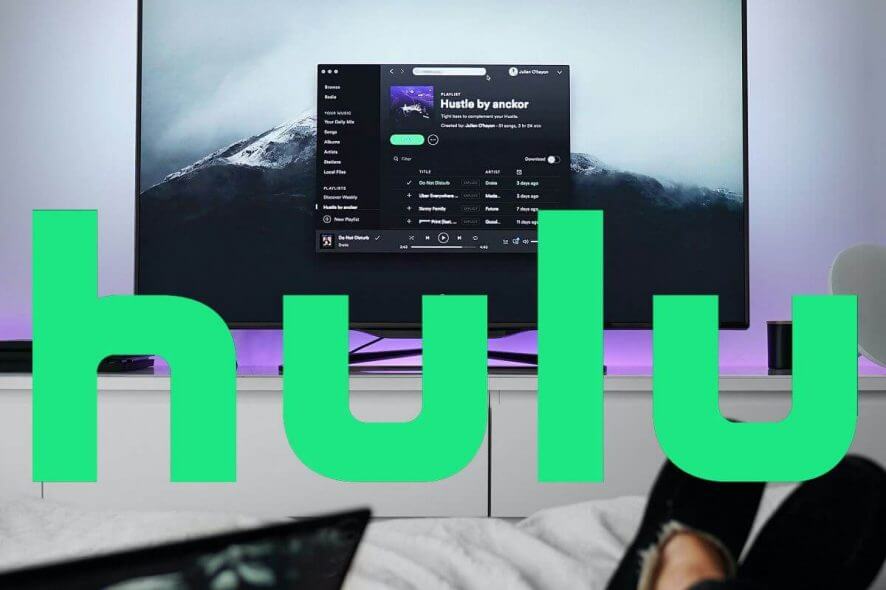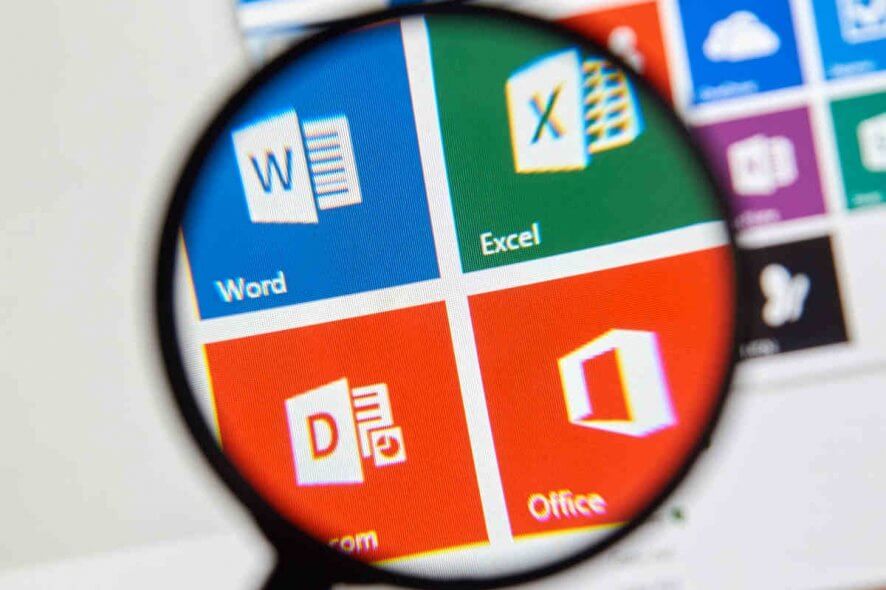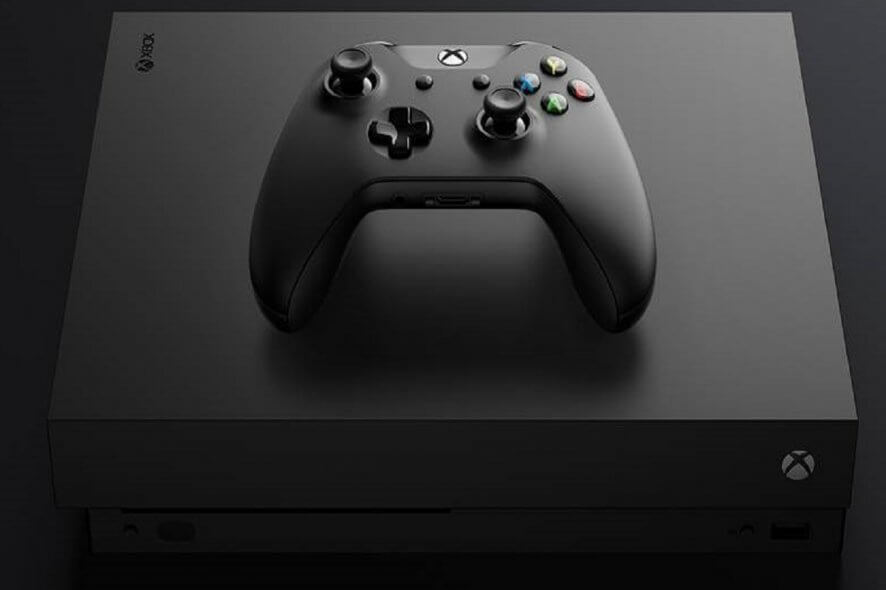DashlaneへのLastPassからのインポート: 簡単な方法を4つテストしました
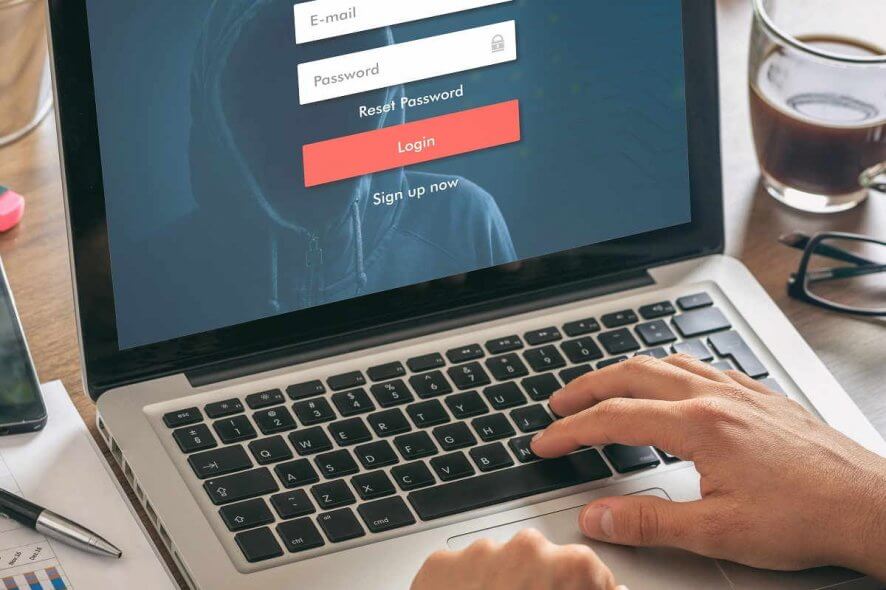
LastPassとDashlaneは、ウェブブラウザーおよびデスクトップクライアント用に利用できる人気のパスワード管理ソフトウェアの2つです。
しかし、LastPassの最近のセキュリティ問題を受けて、Dashlaneへの移行を考えるかもしれません。その場合、LastPassからDashlaneに移行する方法が気になるでしょう。
これは簡単なプロセスで、LastPassに保存したすべての情報をDashlaneにインポートできます。
この記事では、LastPassからDashlaneに成功裏に移行するために従うべきすべての手順をリストしています。
クイックヒント :
Dashlaneは優れたパスワードマネージャーですが、私たちはセキュリティ機能がより充実しているためRoboFormを使用することを好みます。
RoboFormは、追加のセキュリティレイヤーとして二要素認証のパスワードを持つ無制限のストレージを提供します。さらに、すべてのプラットフォームでパスワードをバックアップおよび同期します。
LastPassからデータをエクスポートするには?
1. LastPassからデータをエクスポートする
- LastPass拡張機能がインストールされたウェブブラウザーを起動します。
- ツールバーのLastPassアイコンをクリックします。
- その他のオプションをクリックします。
- 詳細 > エクスポートを選択します。
- LastPass CSVファイルを選択します。
- マスターパスワードの入力を促されます。マスターパスワードを入力して続行します。
- LastPassがデータを含む新しいタブを開いた場合は、ブラウザーからデータをエクスポートする方法についてはステップ2をスクロールして確認してください。
- そうでない場合は、エクスポートされるCSVファイルの場所とファイル名を選択します。
- 保存をクリックします。
- ファイルを保存する際に.CSV拡張子が含まれていることを確認してください。
2. LastPassがデータをエクスポートするときにブラウザーでタブを開く場合
- LastPassがCSVファイルを保存できない新しいタブを開く場合は、次の手順を実行します。
- ブラウザータブに表示されているすべてのデータをコピーします。
- メモ帳を開き、データを貼り付けます。
- ドキュメントを.CSV拡張子で保存します。
- Ctrl + Sを押します。ファイル名を入力しますが、拡張子が.CSVであることを確認します。これを行うには、名前を付けて保存ドロップダウンメニューをクリックし、すべてのファイルを選択します。
- たとえば、ファイル名はLastPassからのパスワード.csvのようになります。
このステップは、拡張機能からLastPassデータを直接保存できないユーザーのためのものです。拡張機能からエクスポートファイルを保存できた場合は、上記の手順に従う必要はありません。
3. Dashlaneにデータをインポートする
- エクスポートしたCSVファイルを持っているので、Dashlaneにインポートする方法は以下の通りです。
- Dashlaneアプリケーションを開き、ファイルをクリックします。
- パスワードのインポート > LastPassに移動します。
- インポートしたCSVファイルを選択し、インポートをクリックします。
インポートプロセスが成功した場合、Dashlaneはインポートされたパスワードやその他のデータの数を表示します。関連データは適切なセクションをクリックして確認できます。
パスワードを表示するにはパスワードセクションをクリックし、クレジットカード情報を確認するには決済セクションをクリックします。インポートプロセスが終わったら、.csvファイルを削除することを忘れないでください。
4. Dashlaneがデータのインポートに失敗した場合の対処方法
- CSVファイルにすべてのパスワードにサイトアドレスが含まれていることを確認してください。サイトアドレスを持たないパスワードはDashlaneによってインポートされません。
- LastPassを再度開き、すべてのパスワードがサイトアドレスを持っているか確認します。そうでない場合は、LastPassでパスワードにサイトアドレスを追加し、もう一度インポートプロセスを実行します。
- あるいは、CSVファイル内のパスワードにサイトアドレスを手動で追加することもできます。
LastPassからDashlaneへの移行は、.CSVファイルのインポートとエクスポートと同じくらい簡単です。
この記事の手順に従うことで、LastPassからDashlaneにすべてのデータを簡単にインポートし、安全にデータを保持できます。
質問や提案がある場合は、以下のコメントセクションに残してください。必ず確認します。